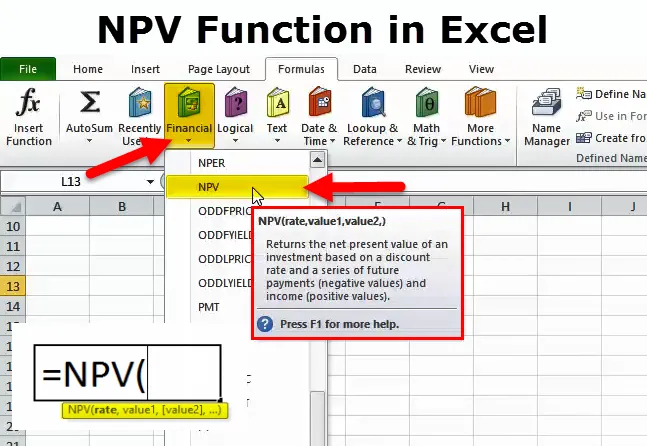
Funkcja NPV (spis treści)
- Funkcja NPV w programie Excel
- Formuła NPV w programie Excel
- Jak korzystać z NPV w programie Excel?
Funkcja NPV w programie Excel
Funkcja NPV programu Microsoft Excel oblicza bieżącą wartość netto inwestycji.
Funkcja NPV jest funkcją wbudowaną, która jest klasyfikowana jako funkcja finansowa. NPV (wartość bieżąca netto) podaje rzeczywistą wartość lub wartość bieżącą przyszłego przepływu funduszy. Obecna wartość przyszłych przepływów pieniężnych pokazuje ich bieżącą wartość. Aby obliczyć bieżącą wartość, należy skorzystać ze stopy dyskontowej. NPV obejmuje nie tylko dodatnie przepływy pieniężne lub wpływy, ale także wszystkie wydatki, w tym inwestycję początkową.
Jeśli wartość bieżąca netto jest dodatnia, oznacza to, że rzeczywista wartość wszystkich dochodów jest większa niż rzeczywista wartość wszystkich wydatków, a inwestycja jest ostrożna, ponieważ dodaje znacznie więcej wartości niż najlepsze alternatywy.
Przepływy pieniężne są dyskontowane przy użyciu stopy dyskontowej, która odpowiada najlepszej alternatywnej inwestycji.
Formuła NPV w programie Excel
Wzór na funkcję NPV jest następujący:
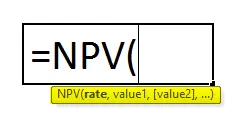
Stopa (wymagana) - Jest to stopa dyskontowa odpowiednia dla inwestycji, która służy do zdyskontowania prognozowanych przepływów pieniężnych netto do czasu 0.
Wartości (wymagane) - odnosi się do strumienia przepływów pieniężnych generowanych przez projekt. Strumień przepływów pieniężnych musi być zgodny i jednakowo oddalony, tzn. Czas między dwoma przepływami powinien być równy.
Matematyka stojąca za formułą NPV
Poniżej znajduje się wzór matematyczny do obliczania indywidualnych przepływów pieniężnych dla wartości bieżącej.
NPV = F / ((1 + i) n)
Gdzie,
PV - wartość bieżąca
F - Przyszła płatność (przepływ środków pieniężnych)
i - Stopa dyskontowa (lub stopa procentowa)
n - liczba okresów w przyszłości przepływów pieniężnych
Zastosowanie formuły NPV w programie Excel
Większość analityków finansowych nie oblicza wartości bieżącej netto za pomocą kalkulatora, zamiast tego korzysta z funkcji NPV.
= NPV (stopa dyskontowa%, seria przepływów pieniężnych)
Krok 1 - Wprowadź stopę dyskontową w komórce.
Krok 2 - Wprowadź przepływy pieniężne w serii (w kolejnych komórkach).
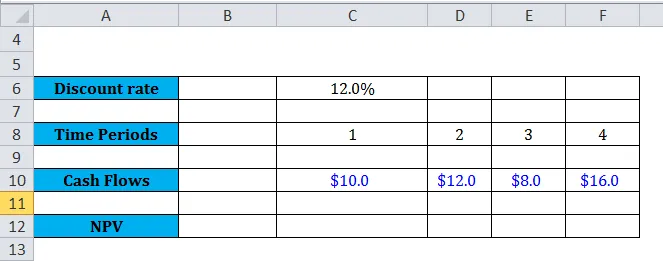
Krok 3 - wpisz „= NPV („ wybierz stopę dyskontową ”, „ wybierz komórki przepływów pieniężnych ”).
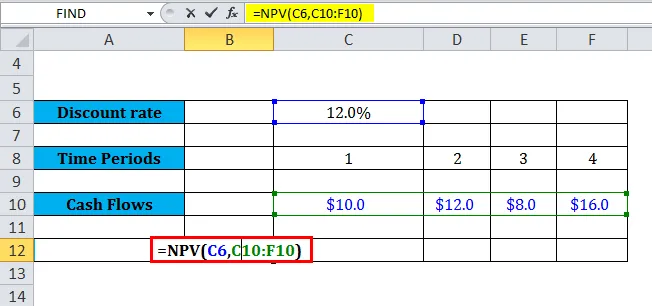
Funkcja NPV zwraca wynik jako 34, 4 USD.
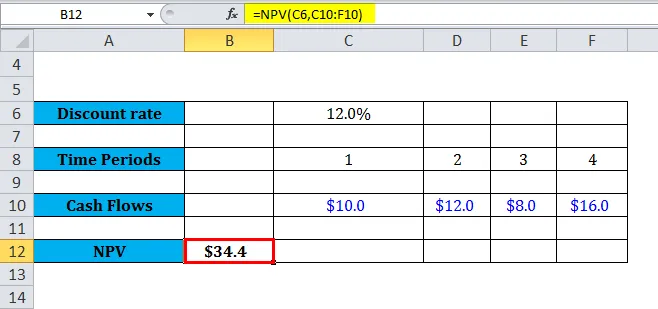
Problemy z NPV
Przede wszystkim, jaki jest problem z NPV w Excelu? Dlaczego tak wiele osób napotyka problemy podczas korzystania z niego? Cóż, w przeciwieństwie do powszechnego przekonania, funkcja NPV tak naprawdę nie oblicza bieżącej wartości netto. Zamiast tego oblicza bieżącą wartość szeregu przepływów pieniężnych, ale nie wylicza faktycznego wypływu środków w zerowym okresie. Rzeczywisty wypływ gotówki należy odjąć ręcznie podczas korzystania z funkcji NPV.
Zanim przejdziemy do przykładu, przyjrzyjmy się koncepcji i zrozummy, co NPV tak naprawdę oznacza w finansach. NPV jest bezpośrednio różnicą między wartością a kosztem. Oznacza to, że aby znaleźć NPV, bierzemy po prostu bieżącą wartość szeregu przyszłych przepływów pieniężnych według określonej stopy dyskontowej, a następnie po prostu odejmujemy, jaki jest nasz pierwotny koszt uzyskania tego strumienia przepływów pieniężnych.
Jak korzystać z funkcji NPV w programie Excel?
Ta funkcja NPV jest bardzo prosta i łatwa w użyciu. Zobaczmy teraz, jak korzystać z funkcji NPV za pomocą kilku przykładów.
Możesz pobrać ten szablon Excel funkcji NPV tutaj - Szablon Excel funkcji NPVWeźmy kilka przykładów. Załóżmy, że mamy następującą serię przepływów pieniężnych, jak pokazano w poniższych przykładach:
Przykład 1
Załóżmy, że pracujemy nad poniższym zestawem danych na temat wpływów i wypływów pieniężnych:
Poniższy arkusz kalkulacyjny przedstawia prostą ilustrację działania funkcji NPV w programie Excel.
Argumenty szybkości stosowane do funkcji są przechowywane w komórce C11, a argumenty wartości są przechowywane w komórkach C5-C9 arkusza kalkulacyjnego.
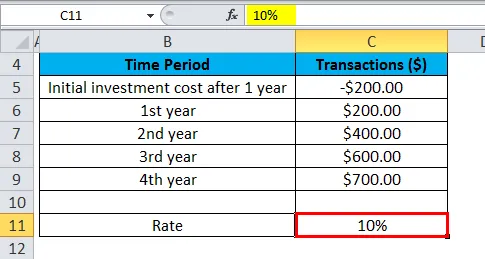
NPV wprowadza się do komórki C12.
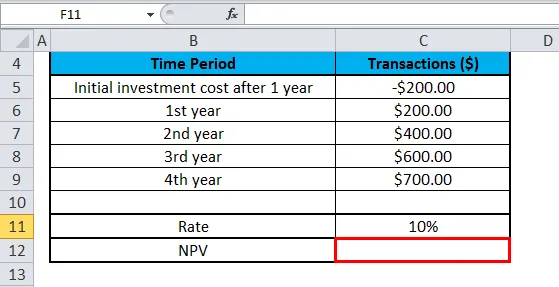
Formuła NPV jest stosowana w komórce C12.
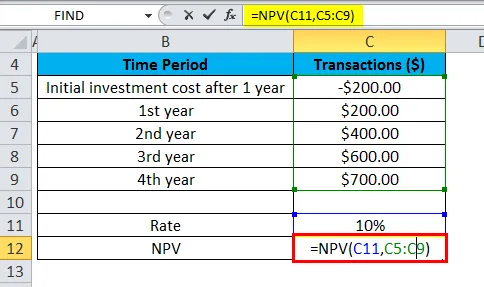
Gdy zastosujemy funkcję NPV w zbiorze danych w arkuszu kalkulacyjnym, daje to wynik w wysokości 1128, 45 USD.
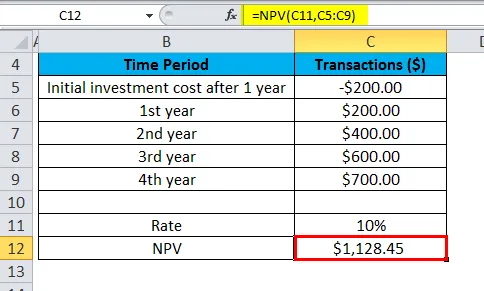
Należy zauważyć, że w tym przykładzie inwestycja dokonana początkowo w wysokości 200 USD (pokazana w komórce C5) miała miejsce pod koniec pierwszego okresu. To jest powód, dla którego ta wartość jest uważana za pierwszy argument (tj. Wartość1) funkcji NPV.
Powyższe obliczenie NPV w wysokości 1128, 45 USD uwzględnia początkowy wydatek pieniężny w wysokości 200, 00 USD w serii przepływów pieniężnych. Wzór stosowany w komórce C12 do obliczania NPV jest następujący:
= NPV (C11, C5: C9)
Przykład nr 2
Poniższy arkusz kalkulacyjny pokazuje inną ilustrację, w której pierwsza płatność jest początkowo dokonywana na początku pierwszej instancji i dlaczego ta płatność powinna być wzięta pod uwagę w funkcji NPV.
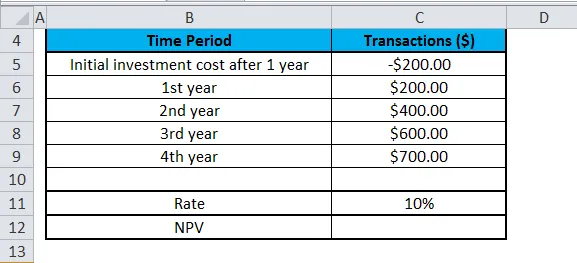
Stawka wynosi ponownie 10% i znajduje się w komórce C11, a argumenty wartości, takie jak przepływ gotówki transakcji, znajdują się między komórkami w zakresie C5-C9 arkusza kalkulacyjnego. Funkcja NPV jest wprowadzana do komórki C12.
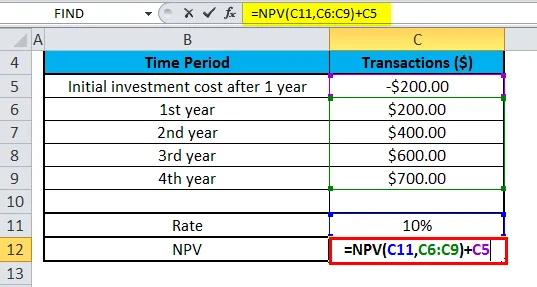
Tym razem, gdy zastosujemy funkcję NPV w zbiorze danych w arkuszu kalkulacyjnym, daje to wynik w wysokości 1241, 29 USD.
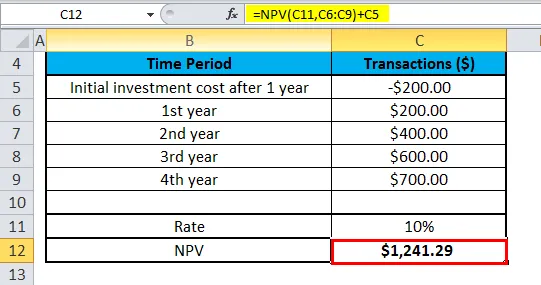
Zauważamy, że inwestycja dokonana początkowo w wysokości 200 USD (pokazana w komórce C5), została dokonana podczas inwestycji na początku pierwszej instancji, wartość ta zostaje wykluczona w argumentach funkcji NPV. Zamiast tego pierwszy przepływ pieniężny jest dodawany osobno do wyniku NPV.
Powyższe obliczenie NPV w wysokości 1241, 29 USD prawidłowo wyklucza początkowo zainwestowane 200 USD nakładów pieniężnych w serię przepływów pieniężnych, a następnie wypłaca je z wyniku Formuły NPV. Poniżej znajduje się wzór zastosowany w komórce C12 do poprawnego obliczenia NPV powyżej:
= NPV (C11, C6: C9) + C5
Jak opisano w powyższym przykładzie, formuła NPV (wartość bieżąca netto) w programie Excel opiera się na przepływach pieniężnych w przyszłości. Jeśli pierwszy przepływ pieniężny ma miejsce na początkowym etapie pierwszej instancji, pierwszą wartość przepływu pieniężnego należy wyłączyć z argumentów wartości i dodać osobno do wyniku NPV.
Co należy wiedzieć o funkcji NPV?
- Inwestycja NPV rozpoczyna się jeden okres przed datą przepływu środków pieniężnych o wartości 1 i kończy się ostatnim przepływem środków na liście. Obliczenia NPV dla programu Excel są oparte na przyszłych przepływach pieniężnych. Jeśli pierwszy przepływ pieniężny jest dokonywany na początku pierwszego okresu, pierwszą wartość należy dodać bezpośrednio do wyniku NPV, eliminując argumenty wartości. Sprawdź poniższe przykłady, aby uzyskać więcej informacji.
Przyjmijmy n jako liczbę przepływów pieniężnych na liście wartości, wzór na NPV (wartość bieżąca netto) w programie Excel zostałby obliczony przy użyciu:
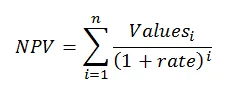
- Jeśli argumenty są podane w zakresie, a wszystkie wartości nienumeryczne w zakresie są ignorowane.
- Jeśli argumenty są podawane osobno, liczby, wartości logiczne, puste komórki i tekstowa reprezentacja liczb są obliczane jako wartości liczbowe, podczas gdy inne wartości komórki, które są w formie tekstowej i mają postać błędu, są ignorowane przez funkcję.
- Kluczowa różnica między funkcjami PV a funkcją NPV polega na tym, że funkcja PV umożliwia przepływ gotówki na początku lub na końcu okresu.
- Musimy wpisywać transakcje, płatności i dochody w prawidłowej kolejności, ponieważ funkcje NPV wykorzystują kolejność drugiego argumentu, tj. Wartość1, wartość2, wartość3…, aby sprawdzić kolejność przepływów pieniężnych.
- Funkcja NVP (wartość bieżąca netto) w najnowszych wersjach programu Excel może przyjmować do 254 argumentów wartości, ale w programie Excel 2003 do funkcji można podać tylko 29 wartości.
Polecane artykuły
Jest to przewodnik po funkcji NPV. Tutaj omawiamy formułę NPV i sposób korzystania z NPV wraz z praktycznymi przykładami i szablonami Excela do pobrania-
- Jak korzystać z funkcji TEKST w Excelu?
- Funkcja PMT w programie Excel
- Funkcja Excel COLUMN
- LUB Funkcja w programie Excel - Microsoft Excel